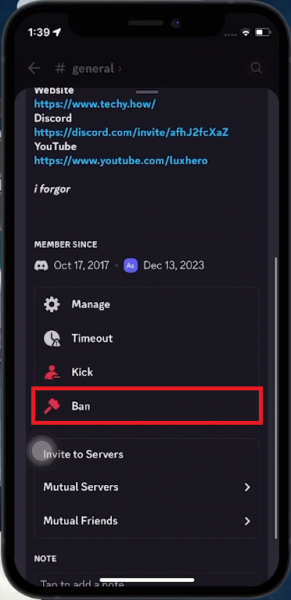How To Ban/Unban Users on Discord Mobile — Tutorial
Вступление
Управлять сервером Discord с мобильного устройства стало еще проще! В этом кратком руководстве мы расскажем вам о простом процессе запрета и отмены блокировки пользователей в Discord с помощью мобильного приложения. Независимо от того, имеете ли вы дело с нарушителями правил или возвращаетесь к прошлым запретам, понимание того, как эффективно использовать эти административные инструменты, имеет решающее значение для поддержания работоспособности серверной среды. Узнайте, как ориентироваться в приложении Discord, принимать обоснованные решения об активности пользователей и обеспечивать безопасность и вовлеченность вашего сообщества. Это руководство идеально подходит для администраторов Discord, которые хотят эффективно управлять своими серверами на ходу.
Запрет пользователя на Discord Mobile
Управление поведением пользователя на вашем сервере Discord имеет решающее значение. Вот как запретить пользователю использовать мобильное приложение:
Доступ к серверу и пользователю
-
Открытие Discord: Запустите приложение Discord на своем мобильном устройстве.
-
Переход на ваш сервер: Перейдите на сервер, на котором у вас есть права администратора.
-
Поиск пользователя: На сервере перейдите к определенному каналу, где находится пользователь, которого вы хотите заблокировать.
Выполнение запрета
-
Выбор пользователя: Нажмите на имя пользователя, чтобы просмотреть его учетную запись.
-
Выбор запрета: Из представленных вариантов выберите “Запретить”, чтобы запретить пользователю доступ к вашему серверу.
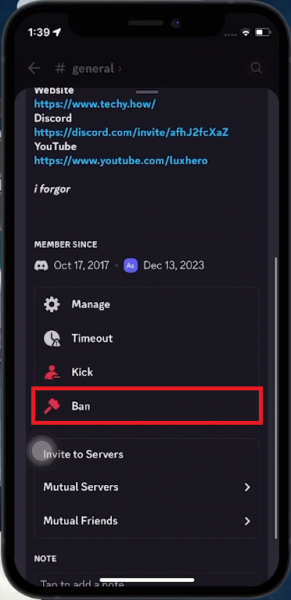
Выберите, чтобы заблокировать пользователя
Настройка запрета
-
Удаление истории сообщений: У вас есть возможность удалить прошлые сообщения пользователя. Выберите временной диапазон, на который вы хотите удалить его сообщения.
-
Добавление причины: Для ведения учета, особенно на крупных серверах, полезно указать причину запрета.
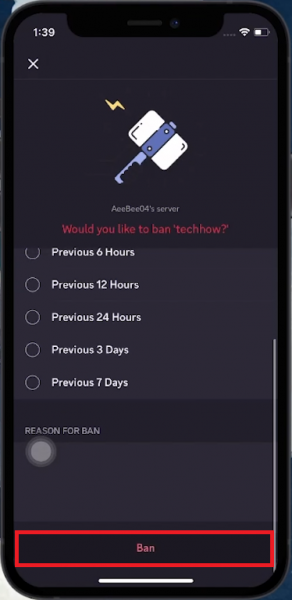
Выбор того, на какой срок следует удалять историю сообщений
Снятие блокировки с пользователя в Discord Mobile
Пересматриваете запрет пользователя на вашем сервере Discord? Выполните следующие действия, чтобы отменить запрет:
Доступ к настройкам сервера
-
Меню сервера: На вашем сервере Discord нажмите меню «бургер» (три строки), чтобы получить доступ к параметрам сервера.
-
Настройки сервера: В меню прокрутите, чтобы найти, и нажмите «Настройки сервера».
Процесс снятия блокировки
-
Поиск списка запрещенных: В настройках прокрутите вниз, чтобы найти и выбрать “Запреты”. Отобразится список всех запрещенных пользователей.
-
Поиск пользователя: Если у вас есть на примете конкретный пользователь, воспользуйтесь функцией поиска, чтобы найти его по имени пользователя.
-
Снятие блокировки с пользователя: Как только вы определите местоположение пользователя, нажмите “Снять блокировку”. Это действие снова предоставит им доступ к вашему серверу.
Выполнив эти шаги, вы сможете легко управлять списком запрещенных на вашем сервере и пересмотреть предыдущие решения, обеспечивая справедливость и надлежащую модерацию на вашем сервере Discord.
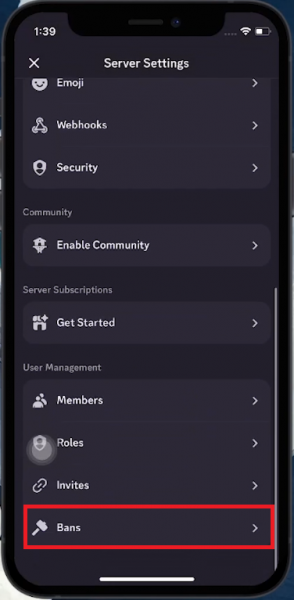
Настройки сервера > Запреты
-
Могу ли я забанить пользователя непосредственно из чата Discord на моем мобильном телефоне?
Да, просто нажмите на имя пользователя в чате и выберите «Запретить» в карточке его учетной записи.
-
Нужны ли мне специальные разрешения, чтобы банить или разбанивать пользователей в Discord?
Да, у вас должны быть права администратора или модератора на сервере, чтобы запрещать или разбанивать пользователей.
-
Как мне найти список запрещенных пользователей на моем сервере Discord?
Нажмите на меню сервера (значок бургера), перейдите в «Настройки сервера» и выберите «Запреты», чтобы просмотреть список заблокированных пользователей.
-
Возможно ли разбанить кого-то, кого случайно забанили в Discord?
Безусловно, просто перейдите к списку «Запреты» в настройках сервера и нажмите «Отменить запрет» рядом с именем пользователя.
-
Узнают ли небаннованные пользователи, что им разрешили вернуться на сервер?
Небаннованные пользователи не будут получать автоматические уведомления, но могут присоединиться, если у них есть ссылка на сервер.
-